ກະວີ:
Joan Hall
ວັນທີຂອງການສ້າງ:
3 ກຸມພາ 2021
ວັນທີປັບປຸງ:
1 ເດືອນກໍລະກົດ 2024
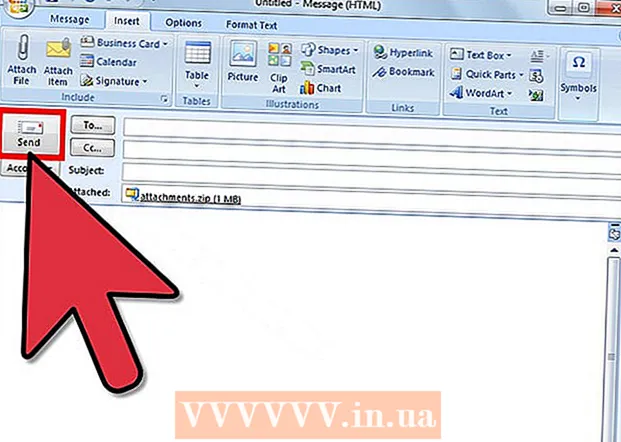
ເນື້ອຫາ
ຖ້າເຈົ້າສົ່ງຂໍ້ຄວາມທີ່ເກີນຂີດຈໍາກັດຂະ ໜາດ ສໍາລັບເຊີບເວີຂອງຜູ້ສົ່ງຫຼືຜູ້ຮັບ, ຂໍ້ຄວາມຈະຖືກສົ່ງຄືນຫາເຈົ້າແລະບໍ່ຖືກສົ່ງ. ຈົດSuchາຍດັ່ງກ່າວເອີ້ນວ່າ "ສົ່ງຄືນ". ການປັບຂະ ໜາດ ຮູບພາບແລະໄຟລ attach ແນບໃຫ້ເimາະສົມ ສຳ ລັບອີເມລ helps ຊ່ວຍໃຫ້ເຈົ້າຫຼີກເວັ້ນບໍ່ໃຫ້ເກີນຂະ ໜາດ ຂໍ້ຄວາມສູງສຸດ ສຳ ລັບບັນຊີອີເມວສ່ວນໃຫຍ່. ປະຕິບັດຕາມຂັ້ນຕອນເຫຼົ່ານີ້ເພື່ອຫຼຸດຂະ ໜາດ ຂອງຮູບໂດຍອັດຕະໂນມັດແລະແນບພວກມັນໃສ່ອີເມວ.
ຂັ້ນຕອນ
ວິທີການ 1 ຂອງ 2: ອອນໄລນ
 1 ປັບຂະ ໜາດ ຮູບພາບໂດຍໃຊ້ບໍລິການເຊັ່ນ: Shrink Pictures. ອັບໂຫຼດຮູບຖ່າຍ, ຕັ້ງຕົວເລືອກແລະສ້າງຮູບທີ່ປັບຂະ ໜາດ ໄດ້.
1 ປັບຂະ ໜາດ ຮູບພາບໂດຍໃຊ້ບໍລິການເຊັ່ນ: Shrink Pictures. ອັບໂຫຼດຮູບຖ່າຍ, ຕັ້ງຕົວເລືອກແລະສ້າງຮູບທີ່ປັບຂະ ໜາດ ໄດ້.  2 ຫຼັງຈາກນັ້ນ, ດາວໂຫລດຮູບພາບແລະສົ່ງອີເມວມັນ.
2 ຫຼັງຈາກນັ້ນ, ດາວໂຫລດຮູບພາບແລະສົ່ງອີເມວມັນ.
ວິທີທີ່ 2 ຂອງ 2: ໃນ Outlook
 1 ສ້າງອີເມວໃin່ໃນ Outlook.
1 ສ້າງອີເມວໃin່ໃນ Outlook. 2 ໄປທີ່ແຖບ "ຂໍ້ຄວາມ" ແລະຄລິກໃສ່ "ແນບໄຟລ" "ຢູ່ໃນກຸ່ມລວມ.
2 ໄປທີ່ແຖບ "ຂໍ້ຄວາມ" ແລະຄລິກໃສ່ "ແນບໄຟລ" "ຢູ່ໃນກຸ່ມລວມ. 3 ໃຫ້ຄລິກໃສ່ກ່ອງໂຕ້ຕອບພາກສ່ວນ "ເປີດໃຊ້ງານ" ຢູ່ໃນແຖບ "ໃສ່".
3 ໃຫ້ຄລິກໃສ່ກ່ອງໂຕ້ຕອບພາກສ່ວນ "ເປີດໃຊ້ງານ" ຢູ່ໃນແຖບ "ໃສ່". 4 ເປີດແຜງຕົວເລືອກໄຟລແນບໃນສ່ວນຮູບພາບແລະເລືອກຂະ ໜາດ ຂອງຮູບທີ່ເຈົ້າຕ້ອງການແນບຈາກລາຍການເລື່ອນລົງ.
4 ເປີດແຜງຕົວເລືອກໄຟລແນບໃນສ່ວນຮູບພາບແລະເລືອກຂະ ໜາດ ຂອງຮູບທີ່ເຈົ້າຕ້ອງການແນບຈາກລາຍການເລື່ອນລົງ. 5 ຄລິກ "ສົ່ງ" ເມື່ອເຈົ້າຂຽນອີເມລຂອງເຈົ້າ ສຳ ເລັດ.
5 ຄລິກ "ສົ່ງ" ເມື່ອເຈົ້າຂຽນອີເມລຂອງເຈົ້າ ສຳ ເລັດ.
ຄໍາແນະນໍາ
- ຖ້າເຈົ້າໃສ່ຮູບເຂົ້າໄປໃນເນື້ອຄວາມຂອງຂໍ້ຄວາມໂດຍໃຊ້ຄໍາສັ່ງຮູບຢູ່ໃນກຸ່ມປະກອບຮູບແຕ້ມ, ຄຸນສົມບັດຫຼຸດອັດຕະໂນມັດຈະບໍ່ເຮັດວຽກ.
ຄຳ ເຕືອນ
- ພຽງແຕ່ ສຳ ເນົາຂອງຮູບທີ່ອັບໂຫລດມາແລ້ວເທົ່ານັ້ນຈະຖືກປ່ຽນແປງ, ບໍ່ແມ່ນຮູບພາບຕົ້ນສະບັບນັ້ນເອງ.



